Logitech Rugged Folio Keyboard Case for iPad (7th generation)
תוכן עניינים:
- כיצד לחסום את YouTube עם זמן מסך באייפון ובאייפד
- ציין שאתה רוצה לחסום אפליקציות
- תוך הוספת גבולות
- לאחר הוספת מגבלות
- #שליטה הורית
- בדוק את רשימת אי הכללות השבתה
- הגדר קוד זמן למסך
- 2 כלים מעולים לשחזור סיסמת זמן המסך באייפון בקלות
- זמן המסך הוא כלי מסודר
זמן המסך הוא תוספת מדהימה ל- iOS. זה משמש ככלי פנומנלי לפקח על הפעילות היומית שלך עם וגם מאפשר למערכת ההפעלה עצמה לבצע את הבחירות הקשות אם חסר לך המשמעת להניח את האייפון או האייפד שלך. ועם ניהול מרחוק של מכשירים אחרים, זמן המסך רק משפר את המצב, במיוחד כשמדובר בילדים.

אבל בדיוק כמו בכל דבר אחר, תכונות מסוימות בתוך זמן המסך לא יפעלו רק כפי שאתה עשוי לחשוב. באופן ספציפי, ייתכן שתגלה שלמגבלות זמן אין כל השפעה על אפליקציות, או שאפליקציות מסוימות לא מושפעות מהשבתה. לא מגניב. וזו בעיה אמיתית אם אתה מסתמך על זמן המסך כדי לנהל את הפעילות של ילדיך.
למרבה המזל, אין לזה שום קשר לבעיות טכניות. במקום זאת, זמן המסך לא מצליח להטיל את המגבלות שלך כראוי בגלל פיקוח קל על מצידך. והמצביעים למטה צריכים לעזור לך לתקן את הדברים לתמיד באופן מיידי.
גם בהדרכת טק

כיצד לחסום את YouTube עם זמן מסך באייפון ובאייפד
ציין שאתה רוצה לחסום אפליקציות
כשאתה מטיל מגבלות זמן על אפליקציות או על קטגוריות אפליקציות, עליך לציין את זמן המסך שברצונך לחסום אותם לאחר שיגיעו למגבלות הזמן שלהם. אחרת, זה אפשרי להמשיך להשתמש באפליקציות שלך ללא הגבלות כלשהן. אתה יכול לעשות זאת לפני או אחרי הטלת מגבלות הזמן.
תוך הוספת גבולות
בעת הוספת גבולות לאפליקציה או לקטגוריה (או בעת יצירת קטגוריות מותאמות אישית) בפעם הראשונה, הקפד להפעיל את המתג ליד האפשרות 'חסום בסוף גבול'. לאחר ביצוע שאר התצורות, הקש על הוסף, ועליך להיות טוב.

ברגע שאפליקציה או קטגוריית אפליקציות יגיעו למגבלת הזמן שצוינה, זמן המסך ימנע מכם להשתמש באפליקציה או באפליקציות שבקטגוריה עד למחרת.
לאחר הוספת מגבלות
שכחת לציין את זמן המסך שברצונך לחסום אפליקציות בפעם הראשונה? אל תדאג. הצעדים הבאים אמורים לעזור לכם להטיל מחדש את הגבולות מבלי שתצטרכו לעבור את כל התהליך מאפס.
שלב 1: בתוך לוח זמן המסך של ה- iPhone או ה- iPad שלך, הקש על מגבלות האפליקציה. בשלב הבא, הקש על האפליקציה או הקטגוריה שברצונך לשנות.


שלב 2: הפעל את המתג שליד בלוק בסוף הגבול.

אם כבר התעלמת ממגבלת הזמן של אפליקציה, תצטרך להמתין עד למחרת לחיזוק ההגבלות המעודכנות.
גם בהדרכת טק
#שליטה הורית
לחץ כאן כדי לראות את דף המאמרים שלנו בנושא בקרת הוריםבדוק את רשימת אי הכללות השבתה
גם אם הגדרת את זמן המסך לחסימת היישומים שלך כראוי לאחר שהגעת למגבלות הזמן שלהם, או אם קבעת זמן השבתה להיכנס בזמן מסוים ביום, מגבלות אלה לא ישפיעו על כל יישום שנוסף ל- Always רשימת אי הכללות מותרת. אם זה המקרה, אתה צריך להסיר אותו.
שלב 1: בלוח זמן המסך, הקש על תמיד מותר, ובדוק אם האפליקציה המדוברת מופיעה מתחת לקטע אפליקציות מותרות.


שלב 2: הקש על הסמל בצבע אדום לצד האפליקציה שברצונך להסיר מרשימת ההכללות. לחלופין, החלק שמאלה ולחץ על הסר.

חזרי לאחור, ולא תמצא את היישום שמיש לא לאחר שתגיע למגבלות זמן מוגדרות או במהלך השבתה.
הגדר קוד זמן למסך
אם אין לך קוד זמן למסך, לא ניתן להתעלם בקלות ממגבלות זמן שהוטלו, אלא שאתה גם לא יכול לבקש זמן מסך כדי להגביל את היישומים שלך בהגעה אליהם. זה יכול להיות מאוד בעייתי בכל מה שקשור לניהול ילדים, ולכן הגדרת קוד זמן של מסך זמן חשובה מאוד.
לשם כך, הקש על השתמש במסך זמן המסך ולאחר מכן צור קוד סיסמה בן ארבע ספרות. זכור שעליך להכניס אותו בכל פעם שתרצה לשנות את הגדרות זמן המסך שלך.


כעת תוכל לציין את זמן המסך כדי לחסום את היישומים שלך לאחר שהם מגיעים למגבלות הזמן שצוינו. יתר על כן, אינך יכול להסיר את ההגבלות אלא אם אתה מכניס את קוד הזמן של זמן המסך שלך.

בעת שימוש בניהול זמן מסך מרוחק, לא תיתקל בבעיה זו מכיוון שעליך ליצור קוד סיסמא של זמן מסך עבור כל מזהי Apple שתוסיף כחלק משיתוף משפחות.
גם בהדרכת טק

2 כלים מעולים לשחזור סיסמת זמן המסך באייפון בקלות
זמן המסך הוא כלי מסודר
יש להודות, זמן המסך אינו התכונה האינטואיטיבית ביותר מבין iOS. יש בו שכבות על גבי שכבות של אפשרויות שיכולות להפוך את הדברים לדי קשה להתמודד איתם לפעמים. אבל בהתחשב בעובדה שמדובר בתוספת חדשה יחסית, עליכם לתת לאפל מעט רפיון. זמן המסך צפוי להשתפר עם הזמן, ובתקווה שלא תצטרך להתמודד עם סוגים כאלה בעתיד.
אז האם העצות למעלה עזרו לך להחזיר את זמן המסך למסלול? הודע לנו בתגובות.
הבא: משתמשת ב- Chrome עבור iOS? למד כיצד לחסום כל אתר באמצעות זמן מסך.
Google ו- Verizon המליצו על מגבלות משמעותיות על כוחו של ה- FCC לאכוף וליצור כללי נייטרליות נטו. הצעות להגבלת הסמכות של ה- FCC באזור אינם חדשים - Verizon הציע כמה מגבלות על פס רחב של ה- FCC הרשות בחזרה בשנת 2005, קומץ של המחוקקים הרפובליקנים יש גם הציג חקיקה להגביל את יכולת ה- FCC ליצור כללים חדשים נייטרליות נטו.
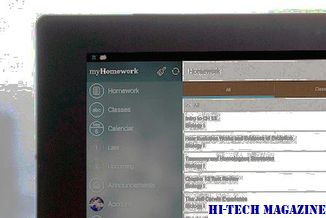
אבל מאמצים אלה לא זכו לתמיכה רחבה, במיוחד מצד תומכי ניטרליות נטו. התמיכה של גוגל במגבלות על כוחה של ה- FCC יש תומכי נייטרליות נטו אחרים הבוכים אחרי שהם האמינו זמן רב שהם בעלי ברית בענקית האינטרנט. "ההסכם הוא אפילו יותר גרוע ממה שחשבו קודם לכן, שכן זה היה מסיר את הסמכות שלטונית מ- FCC ולהכריח אותם לתת כבוד לגוף טכני ", אמרה ג'יג'י סון, נשיאת קבוצת זכויות דיגיטליות Public Public. "כדי ש- Google תיכנע כך בשעה ה -11 מאכזבת מאוד".
כיצד לתקן הודעות על מסך נעילה של miui שאינן עובדות

התראות שאינן עובדות על מסך נעילה בסמארטפון המופעל על ידי MIUI שלך? להלן 7 דרכים לפתור את הבעיה, כדי שלא תחמיץ שום דבר חשוב שאי פעם.
כיצד לתקן התראות אינסטגרם שאינן פועלות על אנדרואיד ואייפון

האם אפליקציית אינסטגרם אינה שולחת התראות לטלפון שלך? כך תוכלו לתקן את בעיית ההודעות באינסטגרם באנדרואיד ובאייפון.







